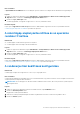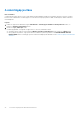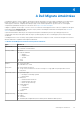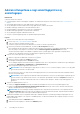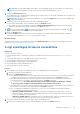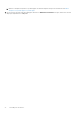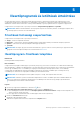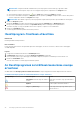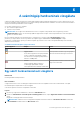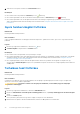Users Guide
Table Of Contents
- SupportAssist for Home PCs, 3.10-es verzió Felhasználói kézikönyv
- Tartalomjegyzék
- Bevezető
- A SupportAssist otthoni számítógépekhez alkalmazás használatának megkezdése
- A számítógépre vonatkozó minimális követelmények
- A SupportAssist telepítése otthoni számítógépekre
- A SupportAssist felhasználói felülete
- A nyelv beállításának módosítása
- SupportAssist-profil létrehozása
- A kapcsolattartási és szállítási adatok frissítése
- Másik SupportAssist-profil használata
- Internetbeállítások konfigurálása
- Ütemezett vizsgálatok és optimalizációk
- A SupportAssist manuális frissítése
- Értesítések
- A SupportAssist eltávolítása
- A rendszer alaphelyzetbe állításának áttekintése
- A Dell Migrate áttekintése
- Illesztőprogramok és letöltések áttekintése
- A számítógép hardverének vizsgálata
- A számítógép optimalizálása
- A virtuális asszisztens áttekintése
- Támogatási kérelem létrehozása
- A hibaelhárítás áttekintése
- Előzmények áttekintése
- Támogatás kérése
- Visszajelzés adása
- Gyakran ismételt kérdések
- SupportAssist for Home PCs – források
- Forduljon a Dellhez
Errõl a feladatról
A Gyári beállítások visszaállítása funkció visszaállítja az operációs rendszert és az alapértelmezett alkalmazásokat a gyári állapotra.
Lépések
1. Indítsa el a SupportAssist alkalmazást, lépjen a Hibaelhárítás > Töröljön mindent, és állítsa vissza a számítógép eredeti
állapotát elemhez, és kattintson a Számítógép alaphelyzetbe állítása elemre.
2. Kattintson az Igen, indítsa újra elemre.
A számítógép újraindul, és megjelenik a SupportAssist OS Recovery felhasználói felülete.
Következõ lépések
Hajtsa végre a SupportAssist OS Recovery dokumentációs oldalán található SupportAssist OS Recovery használati útmutató
A számítógép gyári állapotának visszaállítása fejezetében leírt lépéseket.
A számítógép alaphelyzetbe állítása és az operációs
rendszer frissítése
Elõfeltételek
●
A számítógépnek csatlakoznia kell egy elektromos aljzathoz.
● A számítógépnek aktív internetkapcsolattal kell rendelkeznie.
Lépések
1. Indítsa el a SupportAssist alkalmazást, lépjen a Hibaelhárítás > Töröljön mindent, és állítsa vissza a számítógép eredeti
állapotát elemhez, és kattintson a Számítógép alaphelyzetbe állítása elemre.
2. Kattintson az Igen, indítsa újra elemre.
A számítógép újraindul, és megjelenik a SupportAssist OS Recovery felhasználói felülete.
Következõ lépések
Hajtsa végre a SupportAssist OS Recovery dokumentációs oldalán található SupportAssist OS Recovery használati útmutató
A számítógép alaphelyzetbe állítása és az operációs rendszer frissítése fejezetében leírt lépéseket.
A rendszerjavítási beállítások konfigurálása
Elõfeltételek
A számítógépre telepíteni kell a SupportAssist OS Recovery 5.1 vagy újabb verziót.
Errõl a feladatról
A rendszerjavítási beállítások konfigurálása lehetővé teszi annak kiválasztását, hogy mekkora területet szeretne lefoglalni a merevlemezen
a rendszerjavítási biztonsági másolatok tárolásához.
MEGJEGYZÉS:
Ha a számítógépen 12 GB-nál kevesebb a szabad merevlemez-terület, akkor nem jönnek létre új rendszerjavítási
biztonsági másolatok.
Lépések
1. Indítsa el a SupportAssist alkalmazást, kattintson a Beállítások ikonra, majd a Beállítások elemre.
2. Kattintson a Rendszer javítása elemre.
Megjelennek a rendszerjavítási beállítások.
3. Válassza ki a rendszerjavítási pillanatképek tárolásához lefoglalni kívánt merevlemez-terület méretét, például 15 GB-ot.
4. Kattintson a Mentés gombra.
A rendszer alaphelyzetbe állításának áttekintése
21